Jupyter 服务器部署
映射端口可以自己定义
首先在容器上切换到你想启动jupter的目录和环境

安装Jupyter notebook:
pip install Jupyter
生成Jupyter notebook 配置文件:
jupyter notebook --generate-config

配置Jupyter notebook密码
jupyter notebook password
输入上面代码后, 会让你设置待会需要本地登陆服务器的密码: 为了方便我这里设置为123456
Enter password: ****(自定义)
Verify password: ****

5.进入vim编辑器对jupyter_notebook_config.py 进行编辑。
vim ~/.jupyter/jupyter_notebook_config.py
6.在最后一行后加入如下配置信息(vim编辑器按A键进行编辑):先按ESC:,由于文件比较常如果想要直接跳到文件末尾按Shift + gg, gg直接跳到文件开头
c.NotebookApp.allow_remote_access = True
c.NotebookApp.open_browser = False
c.NotebookApp.ip = '*'
c.NotebookApp.allow_root = True
c.NotebookApp.port = 10888 #端口可以更改
添加完成后按ESC,:wq!退出并保存,Linux服务器上的配置就完成了。
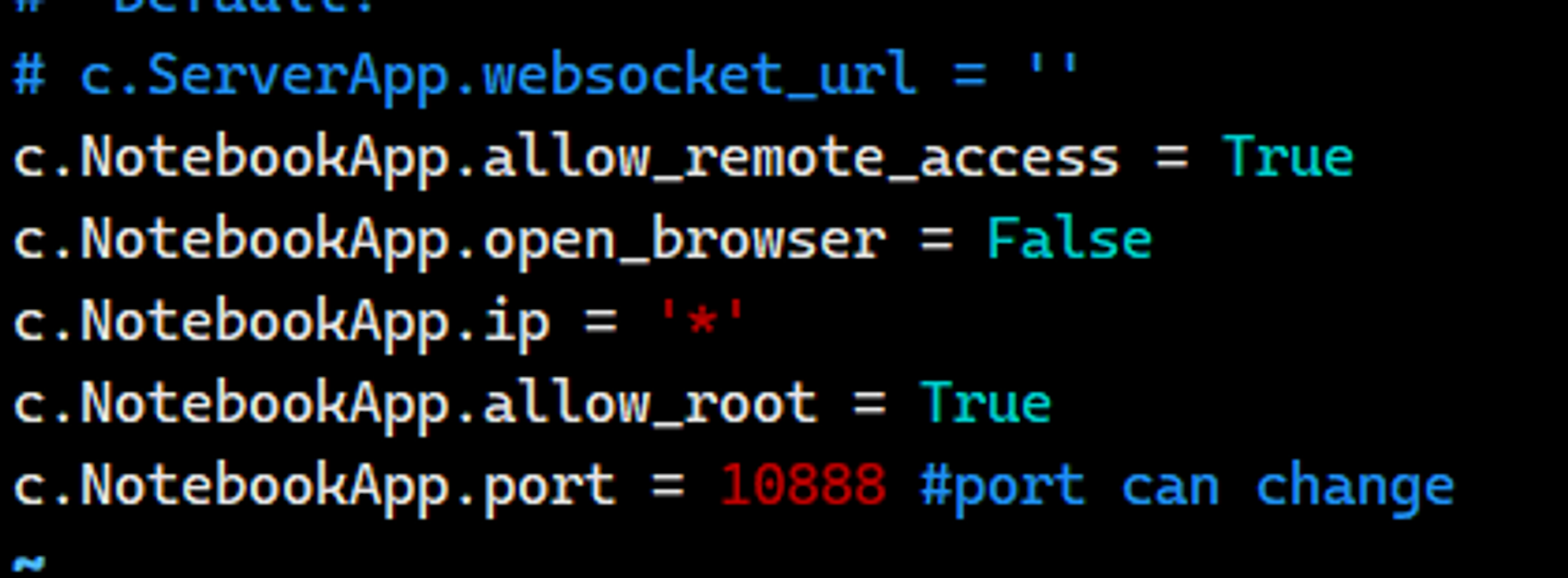
在Linux服务器上启动Jupyter notebook:
jupyter notebook --no-browser --port=10889 --ip=127.0.0.1
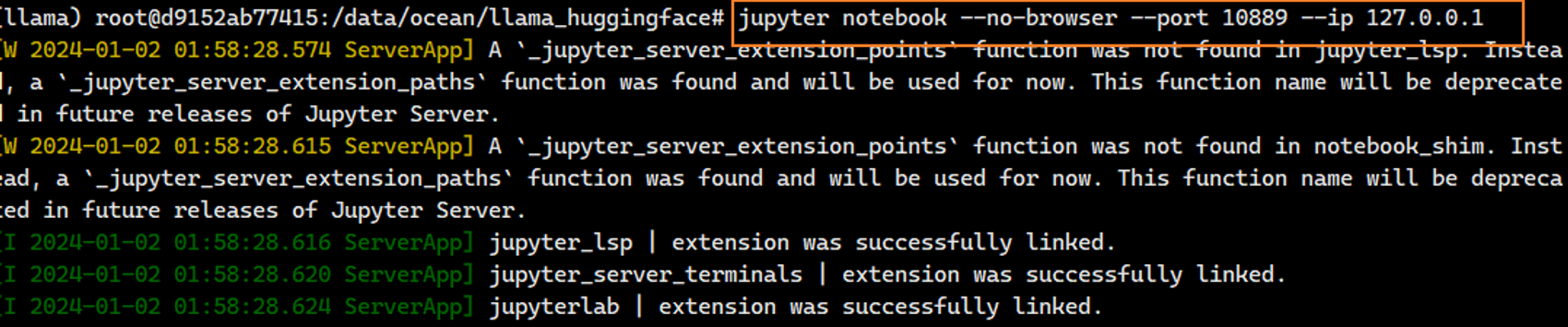
这个界面会在你jupter操作时实时更新日志
然后在本地转发端口,用win+R 打开cmd, 进入终端。
ssh -N -f -L localhost:本地port:localhost:远程port -p 容器port remote_user@remote_host
1
上面的代码中的remote_user是表示的你在远程服务器上的用户名, remote_host表示的是服务器的ip地址:
这个6660是容器的端口,直接连接远程主机的话改成22默认端口
ssh -N -f -L localhost:10888:localhost:10889 -p 6660 root@100.100.30.229
输入完之后出现如下界面:
输入容器的密码
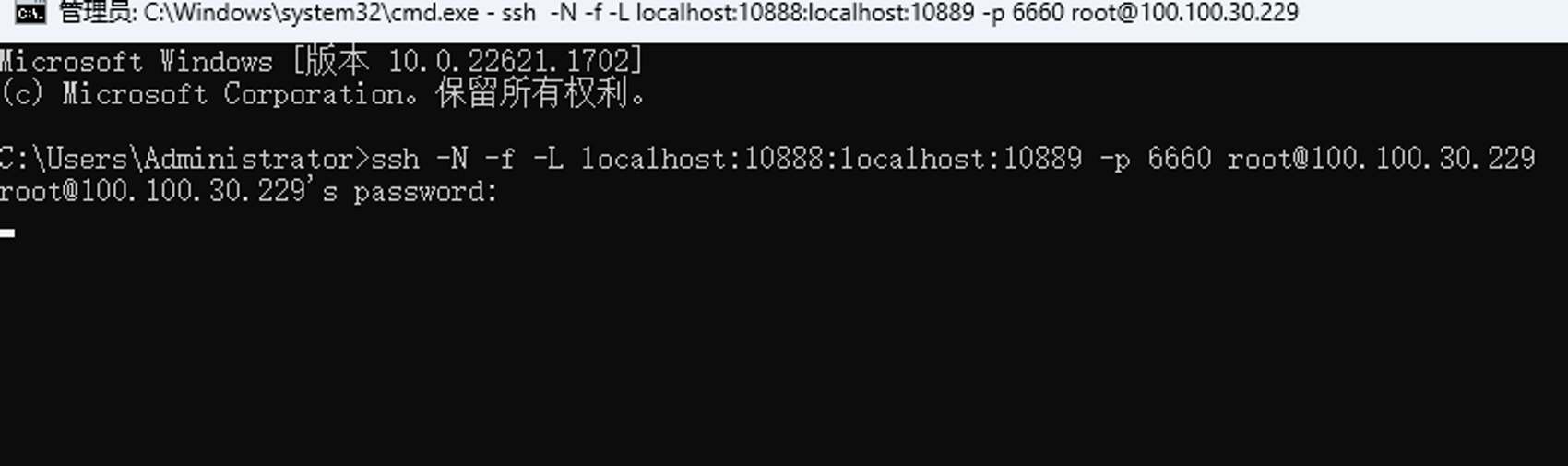
在本地浏览器网址栏输入
http://127.0.0.1:10888
输入jupter密码后进入
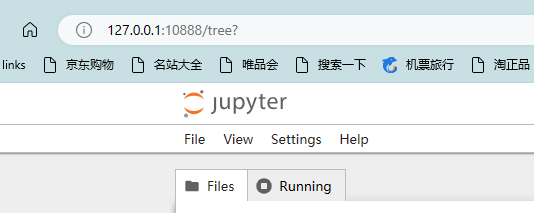
参考:https://blog.csdn.net/qq_45056135/article/details/123960321
20240518更新,其实我现在使用vscode下载jupyter关键词的插件更多,其链接更加方便,不用配置端口映射,还可以使用vscodo丰富的其他插件。




















 880
880











 被折叠的 条评论
为什么被折叠?
被折叠的 条评论
为什么被折叠?








